|
Wij gaan met de les beginnen
-
Eigenschappen van materiaal: zet de voorgrondkleur op #7f0000
en zet de achtergrondkleur op #100000
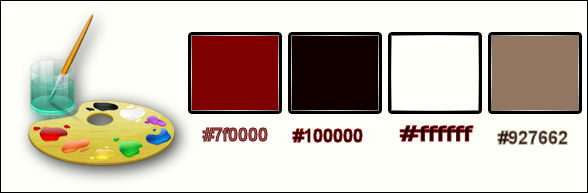
1.
Open de achtergrondafbeelding: ‘’Fond_Gothique_17’’- Venster dupliceren- Laag maken van de achtergrondlaag=raster 1
2.
Lagen- Dupliceren
3.
Aanpassen- Vervagen- Gaussiaanse vervaging :Bereik op 35
4.
Effecten- Filter – Unlimited - &<Bkg Designer sf10 I>-AFS
Tangent Waves... 201/127
5.
Effecten- Filter – Distort- Wave met onderstaande instellingen
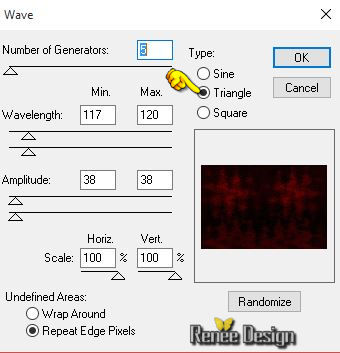
6. Zet de mengmodus van deze laag op "Tegenhouden"
7. Lagen- Nieuwe maskerlaag uit afbeelding en neem masker /
masque_gothique_17.jpg

- Lagen- Samenvoegen- Groep samenvoegen
8. Effecten- Randeffecten- Sterker accentueren
9. Activeer
de tube ‘’ Gothique_17_image1.pspimage’’
-
Bewerken- Kopiëren- Bewerken- Plakken als nieuwe laag en niet meer verplaatsen
10. Effecten
– Vervormingseffecten- Golf met onderstaande instellingen
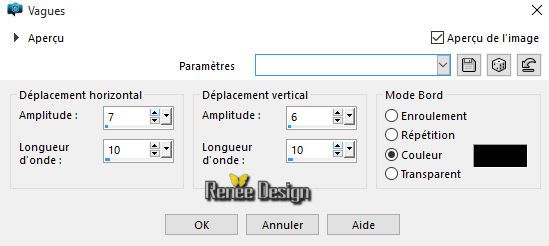
- Mengmodus van deze laag staat al op "Bleken "
11. Effecten- Vervormingseffecten- Poolcoördinaten-Polair naar rechthoekig
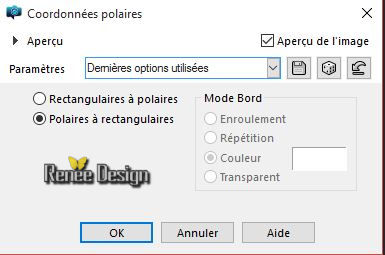
-
Zet de laagdekking van deze laag op 69%
12. Activeer
de tube ‘’’ Gothique_17_image2.pspimage’’
- Bewerken- Kopiëren- Bewerken- Plakken als nieuwe laag
- Niet meer verplaatsen- staat meteen goed
13. Effecten- Filter – DSB Flux- Blast met onderstaande instellingen
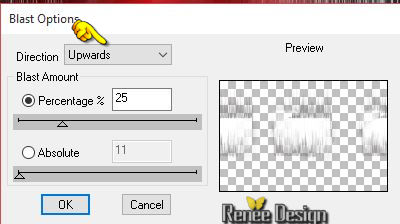
14. Activeer
de tube ‘’ Gothique_17_mur’’
- Bewerken- Kopiëren- Bewerken- Plakken als nieuwe laag
15. Effecten- Afbeeldingseffecten-Verschuiving met onderstaande instellingen
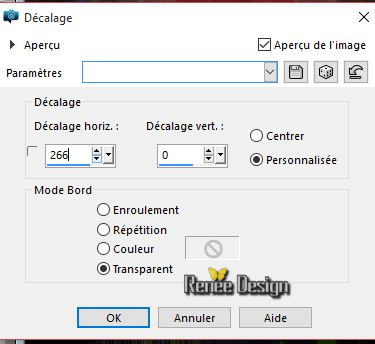
16. Lagen- Schikken- Omlaag verplaatsen
17. Zet de mengmodus van deze laag op "Bleken "
- Activeer de bovenste laag in het lagenpalet
- Zo ziet het lagenpalet er op dit moment uit
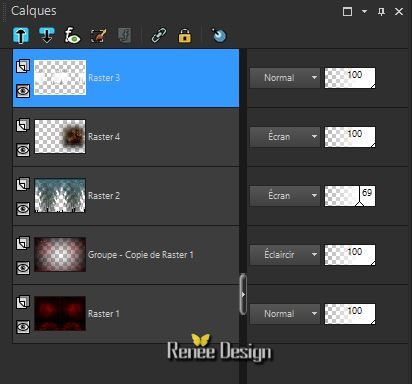
18. Activeer
de tube ‘’ Gothique_17_image3’’
- Bewerken- Kopiëren- Bewerken- Plakken als nieuwe laag
- Gereedschap verplaatsen: verplaats zoals op de screen te zien is

19.
Effecten- Filter-– EyeCandy 5 - Nature– Fire–Tab-Settings/user settings en neem mijn voorinstelling
‘’gothique_17_fire’ of zet de instellingen er handmatig in
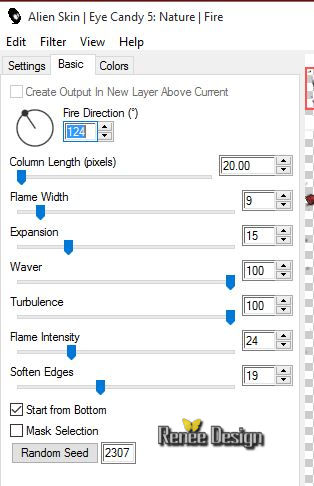
- In het lagenpalet: activeer kopie van groep 1 laag actief
20. Lagen- Masker laden/opslaan- masker laden van af schijf en neem masker : 20/20
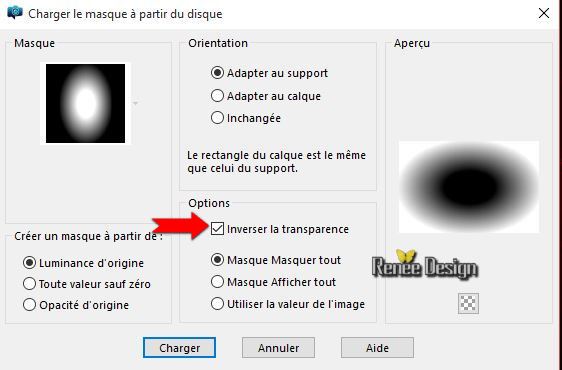
21. Lagen- Samenvoegen- Groep samenvoegen
- Activeer de bovenste laag in het lagenpalet
- Eigenschappen Voorgrond: zet de voorgrondkleur op wit
22. Lagen- Nieuwe rasterlaag
23.
Selecties-Selectie laden/opslaan-selectie laden van af schijf en neem selectie’’ Gothique_17_1’’
24. Gereedschap Vlakvulling: vul de selectie met de witte voorgrondkleur ( 2x klikken in de selectie )
Selecties- Niets selecteren
25. Lagen- Nieuwe rasterlaag
26. Gereedschap Penseel-Rond- grootte op 75 met onderstaande instellingen

-Plaats je penseel met de voorgrondkleur wit zoals op de screen te zien is

27.
Effecten- Filter – Flaming Pear Flood– en neem mijn voorinstelling
‘’Gothique_17_Flood_1’’
!!!
View - Horizon tussen de 47 en 54 zetten, afhankelijk waar je penseel geplaatst is
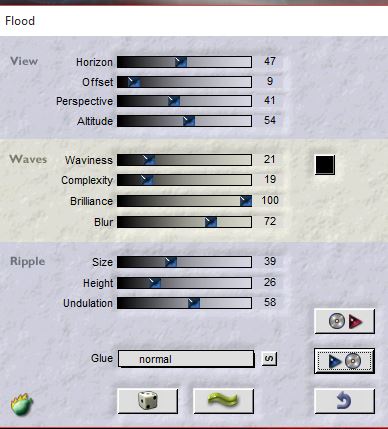 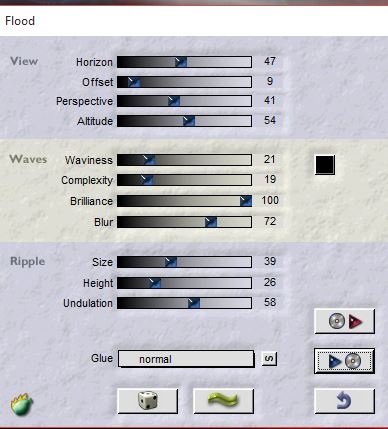
28. Activeer-Penseel-Lichter-Donkerder (L) met onderstaande instellingen  - -
-
- Ga met het penseel over een gedeelte van dat rondje heen. Met de linkermuisknop en maak kleine ronde bewegingen zodat het wat donkerder wordt -zie screen
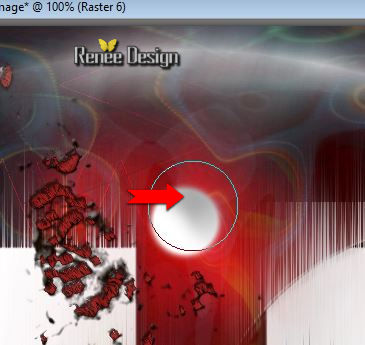
29. Activeer
de tube ’’Gothique-17_fenetre »
- Bewerken- Kopiëren- Bewerken- Plakken als nieuwe laag en niet meer verplaatsen
30. Effecten- Filter – Flaming Pear Flood –neem mijn voorinstelling
“Gothique_17_Flood_2”
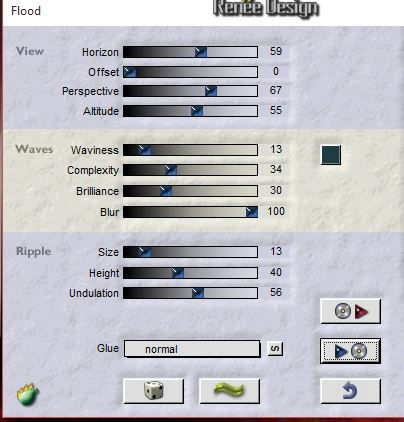
31. Gereedschap Wisser-Gum-met onderstaande instellingen

- Gum links en rechts wat van het midden weg en wat van de onderkant -zie voorbeeld
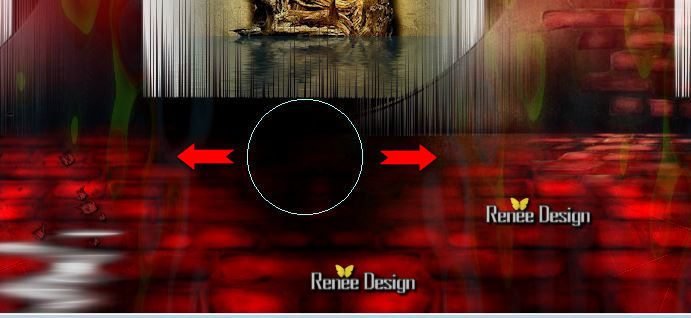
Om dit resultaat te krijgen (dit deel moet wel blijven )
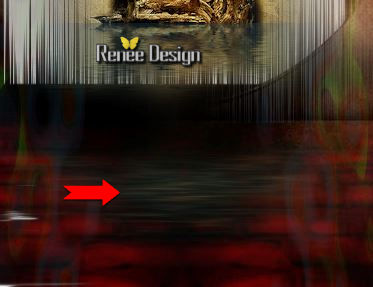
32. Effecten- Filter – Ulead Effects- Particle
1. Kies voor optie "smoke "
2. Klik op (2 ) is de kleur en een venster gaat open en kies jouw kleur
3. Klik dan op Ok
4 .Dan kijk je of alle instellingen goed staan en weer op Ok
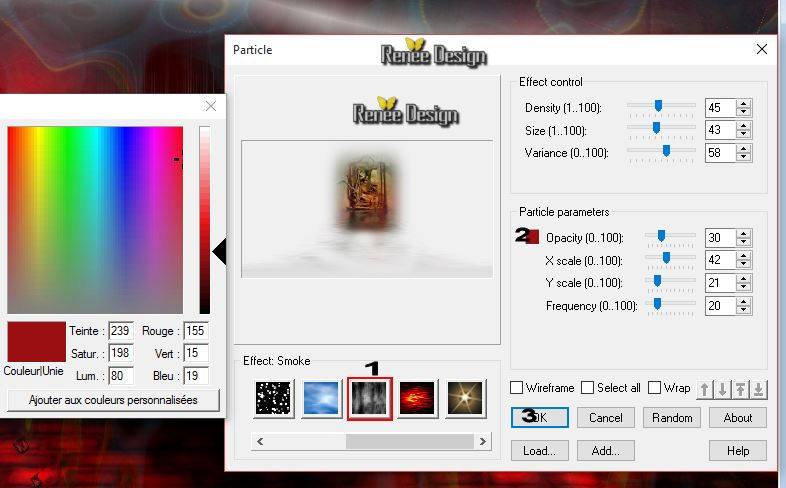
33. Lagen- Nieuwe rasterlaag
34. Eigenschappen Voorgrond: zet de voorgrondkleur op zwart. Gereedschap Vlakvulling: vul de laag met zwart
35. Effecten- Filter – Dragon Fly – Sinedot II met onderstaande instellingen
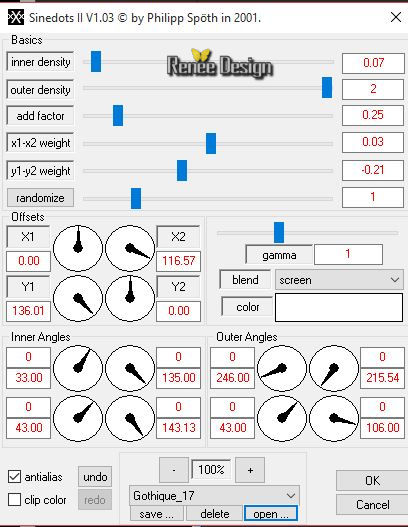
36.
Effecten- Filter- Transparency eliminate
black
37. Effecten- Randeffecten- Accentueren
38. Zet de mengmodus van deze laag op "Bleken "en zet de laagdekking op 57%
39. Lagen- Dupliceren- Afbeelding- Omdraaien
40. Effecten- Afbeeldingseffecten-Verschuiving met onderstaande instellingen
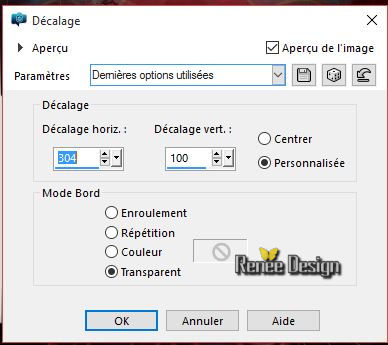
41. Activeer
de tube
‘’Renee_tube_hombre_desconocido_vespertino.pspimage’’
- Bewerken- Kopiëren- Bewerken- Plakken als nieuwe laag
42. Effecten- Afbeeldingseffecten-Verschuiving met onderstaande instellingen
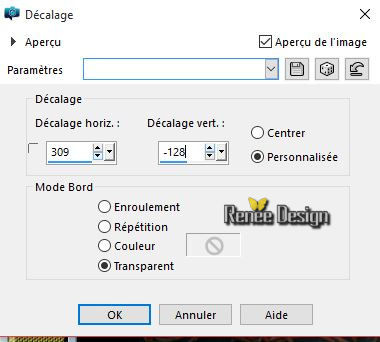
43. Lagen- Schikken- Omlaag verplaatsen
- Activeer de bovenste laag in het lagenpalet
44. Activeer
de tube ‘’ Renee_tube_landeau_Gothique_17’’
- Bewerken- Kopiëren- Bewerken- Plakken als nieuwe laag
- Plaats zie grote afbeelding
45. Effecten- Filter – Graphic plus - Cross shadow met de standaardinstellingen
46. Afbeelding- Randen toevoegen met 1 pixel wit – Laag maken van de achtergrondlaag=raster 1
47. Afbeelding- Randen toevoegen- Asymetrisch met deze instellingen- kleur #927662
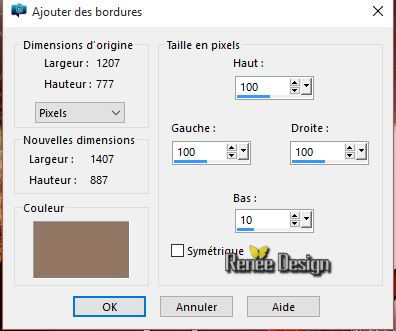
48. Gereedschap Toverstok: selecteer de rand
49.
Selecties- Laag maken van de selectie
- Eigenschappen van materiaal: zet de voorgrondkleur op #927662 en zet de achtergrondkleur op
#100000
50. Effecten- Filter – Medhi – Wavy Lab met deze instellingen
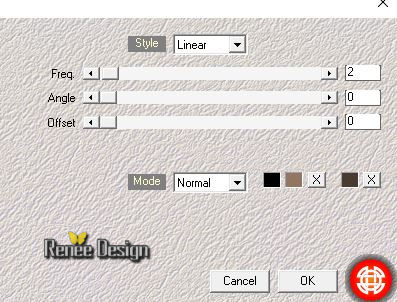
Laat geselecteerd
51. Effecten- Filter – DigitalFimlTileTool-Lightv3 met onderstaande instellingen
Heeft u dit filter niet dan zit er een afbeelding in de map ‘’effet_Digital_tools’’ en plak die dan in de selectie
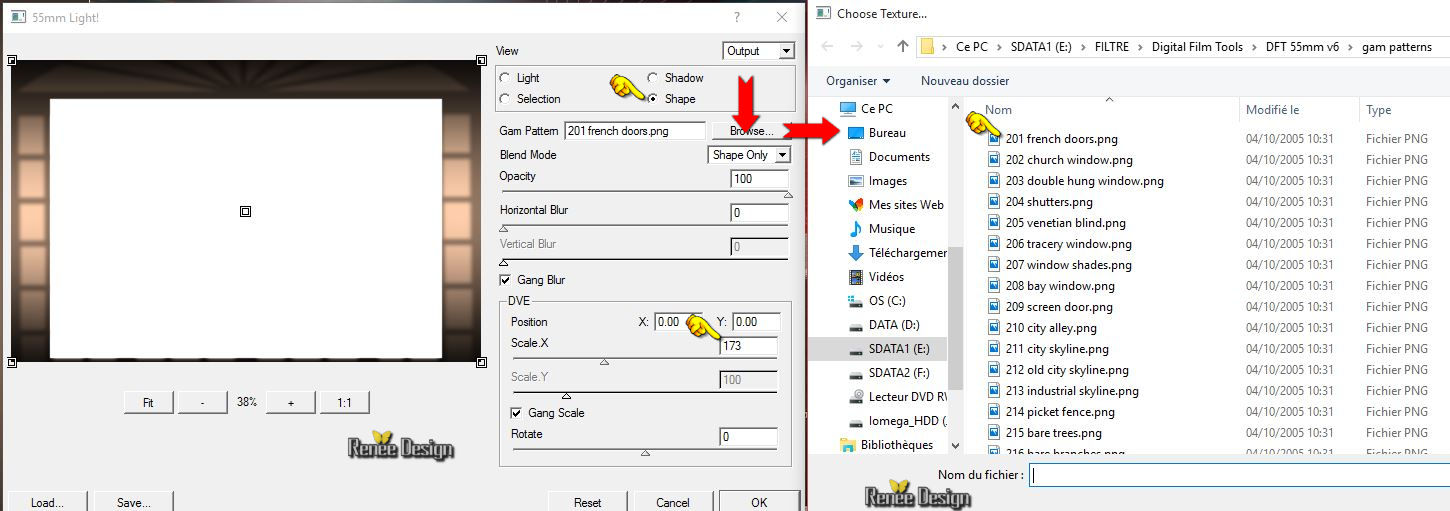
52.
Effecten- Filter – Unlimited - VM Toolbox –
Transistor met deze instellingen

Selecties- Niets selecteren
53.
Selecties-Selectie laden/opslaan-selectie laden van af schijf en neem selectie: ‘’ gothique_17_2’
54.
Selecties- Laag maken van de selectie
55. Effecten- Textuureffecten- Fijn Leer met onderstaande instellingen
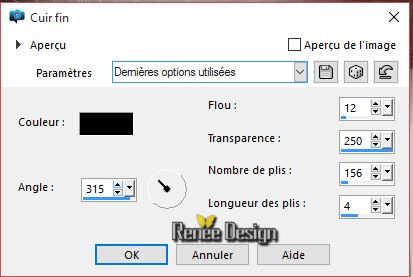
56. Effecten- Randeffecten Sterker accentueren
Selecties- Niets selecteren
57. Effecten- 3 D effecten- Slagschaduw met deze instellingen-kleur wit
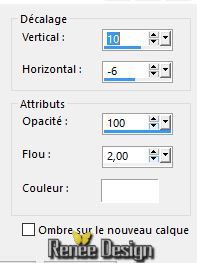
58. Zet de mengmodus van deze laag op "Vermenigvuldigen " en zet de laagdekking op 73%
59. Activeer
de tube ‘’Gothique_17_flamme’’
- Bewerken- Kopiëren- Bewerken- Plakken als nieuwe laag
- Verplaatsingsgereedschap: zet de tube links onderaan neer
60. Lagen- Dupliceren- Afbeelding- Spiegelen
61.
Activeer de tube ‘’ Some of the best moments - tubed by A PSP
Devil.pspimage’’
62. Afbeelding- Formaat wijzigen-Verkleinen met 50%
-
Bewerken- Kopiëren- Bewerken- Plakken als nieuwe laag
- Plaats zie grote afbeelding
63. Open de tube « met de tekst « Bewerken- Kopiëren- Bewerken- Plakken als nieuwe laag en plaats boven aan zie grote afbeelding
64. Afbeelding- Randen toevoegen met 10 pixels wit
65. Afbeelding- Randen toevoegen met 1 pixel zwart
66. Afbeelding- Formaat wijzigen-Verkleinen met 999 pixels breedte
Opslaan als JPG
De les is klaar. Ik hoop dat jullie er net zoveel plezier mee hadden als ik met het schrijven van deze les.
Renée
Deze les werd door Renée geschreven op 10/10/2015
Uitgave in
2015
*
Elke gelijkenis met een andere bestaande les berust op puur toeval
* Vergeet onze vertalers/tubers/testers niet te bedanken die achter de schermen werken.
Bedankt Renée *
*
|